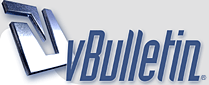
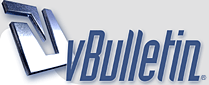 |
هل عندك استفسار عن الفوتوشوب أخية؟...أدخلي هنا!!
http://www.up99.com/giffiles/4kX07075.gif أخواتي الغاليات مصممات وطالبات ملتقى طالبات العلم في هذا الموضوع يسعدني أن أجيب عن أي استفسار أو أرد على أي مشكلة تواجهكن في الفوتوشوب أو تقنية فنية في الكمبيوتر أو الأنترنت... فحياكن الله و بانتظاركن... . . . في حفظ الودود http://www.up99.com/giffiles/30h07488.gif |
http://www.alnssa.com/vb/imgcache/5904.imgcache
{ ما شاء الله تبارك الرحمن // // باركَ الله فيكِـ // // حبيبتي ... ’’ أم عبيدة ’’ // // جعلها الله في ميزان حسناتكِ // أختكم ... | أم مصـ ع ـب ~| } http://www.alnssa.com/vb/imgcache/5905.imgcache |
بسم الله الرحمن الرحيم،
حياكن الله و بياكن و جزاكم الله خيرا على فتح هذه الصفحة و بما أنني مبتدئة جدا في تعلم برنامج الفوتوشوب و أحاول تجربة بعض الدروس إلا أنه في بعض الأحيان تعترضني بعض الصعوبات في التطبيق فالمرجوا الشرح بارككن الله و أدخلكن فسيح جناته بالنسبة لتفكيك الجلتر تتبعت هذه الخطوات في الرابط التالي: http://www.yesmeenah.com/droos/show....ك_الجليتر.html المرحلة الأخيرة لم أفهمها أين أجده في البرنامج لأتني بحثت عنه و لم أجده أرجوا المساعدة جزاكن الله خيرا و بارك في علمكن. |
أختي العزيزة الداعية الصغيرة
حددي أي خطوة ... بـــارك الله فيك |
أختي بعد ما حملت البرنامج ثم فككته لم أستطع أن أثبته على الجهاز ولا أدري اين الخلل أو ماذا أعمل رغم أني أتبعت الخطوات كما هي
|
اقتباس:
حياك الله أختي العزيزة حياة الدعيس بصراحة ما أعرف وش المشكلة عندك بس جبت لك شرح كيفية التنصيب هنا الشرح و إن شاء الله يكون فيه الحل |
اقتباس:
معذزة على التأخير طيب بالنسبة للمشكلة فكما قلت اتبعت الخطوات من الأول لما وجدت بعض المواقع لتحميل الجليتر ظغطت كليك يمين و حفظ الصورة باسم و حفظت مجموعة من الصور في مجلد باسم الجليتر و الآن تفكيك الجليتر بعد أن دخلت البرنامج و ذهبت لبرنامج imageReady اخترت الصور التي حفظت من File ثم Open و اخترت إحدى الصور و الآن من هنا بدأتِ المشكلة حيث أنني لم أعرف التعامل جيدا مع الليرات لأننا عندما انتقلت لبرنامج الفوتوشوب ثانية لم أجد الليرات كما هو موضح في الرابط التالي:http://www.yesmeenah.com/droos/show....ك_الجليتر.html فلو تشرحن لي بارك الله فيكن و جزاكن الفردوس الأعلى من الجنة على عملكم هذا وفقكن الله. |
اقتباس:
حياك الله أختي : ) عند فتح الجليتر في الإيميج ردي imageReady اضغطي على زر الانتقال للفوتوشوب من هنا ( وهذا الزر موجود في برنامج imageReady) http://ppc.fm/im@s2/hduf.jpg إذا لم تظهر لك نافذة الطبقات تفضلي هذه الطريقة ( في الفوتوشوب هذه الخطوة ) http://ppc.fm/im@s2/hhu.jpg على فكرة الدرس الذي في الرابط لا يحتوي على كيفية استخدام الجليتر في التصميم وحياك الله ... لا يردك إلا كيبوردك |
أختي العزيزة الداعية الصغيرة ردي السابق كان لإظهار الطبقات الجليتر في الفوتوشوب و ذلك بالانتقال كما في الصورة الأولى و هذه هي نافذة الطبقات في الفوتوشوب http://www.6-ef.com/uploads/uploads/...becfeb0ee3.jpg إذا كانت هذه النافذة غير موجودة داخل برنامج الفوتوشوب عليك بالخطوات الموجودة في ردي السابق ( الصورة الثانية) window > layers الفائدة منها إظهار نافذة الطبقات [LINE]hr[/LINE] الآن إذا كانت الطبقات ظاهرة في برنامج الفوتوشوب سيكون عملنا هنا حفظ كل طبقة من طبقات الجليتر على شكل باترين Pattern http://www.6-ef.com/uploads/uploads/...becfeb0ee3.jpg 1 / حددي الطبقة كما في الصورة layers 4 لاحظي رمز العين الموجود أمام الطبقة و هذا يدل أن الطبقة ظاهرة و باقي الطبقات مخفية لعدم وجود رمز العين أمامها ( لإظهار العين أو العكس اضغطي فقط بزر الايسر على مكان الرمز ) 2/ الآن كل ما عليك إتباع الخطوات التالية : Edit > Define Patter http://ppc.fm/im@s2/fff1.jpg هذه الخطوة تدل على حفظ الطبقة على شكل باترين Pattern و طبعا الجليتر يتكون من عدد من الطبقات حتى يكون متحرك يعني الليرات مختلفة layers 4 تختلف بالشكل عن layers 3 و هكذا http://ppc.fm/im@s2/ggg1.jpg مرة ثانية نفس الخطوات السابقة: 1/ حددي الطبقة layers 3 اضغطي على مكان رمز العين بزر الايسر للفأرة و ستظهر لك العين 2/ Edit > Define Patter و هكذا نفس الطريقة الطبقة layers 2 و layers 1 هذه المرحلة فقط لحفظ الجليتر على شكل باترين Pattern ( طبقات منفصلة ) |
الآن كيفية استخدام الجليتر في التصميم 1/ افتحي ملف جديد في برنامج الفوتوشوب أي مقاس مناسب لك 2/ اكتبي أي نص أو ضعي لك أي شكل من الأشكال الجاهزة shapes http://ppc.fm/im@s2/dd10.jpg 3/ نضيف الجليتر للتصميم http://ppc.fm/im@s2/uuy.jpg http://ppc.fm/im@s2/hufff.jpg 4/ نكرر الطبقة http://ppc.fm/im@s2/hudf.jpg الطبقة الجديدة نطبق عليها نفس الخطوات في رقم 3 ( نضيف الجليتر )من المعروف الجليتر طبقات على حسب طبقات الجليتر اللي حفظتيها نكرر التصميم - النص أو الشكل- و لاحظي أختي الكريمة الترتيب في اختيار الباترين الجليتر ( عشان ما يتكرر معك الجليتر في الشكل النهائي للتصميم) المرحلة الثانية 1/ ( الانتقال إلى برنامج الإيميج ردي imageReady ) http://ppc.fm/im@s2/ddh.jpg [MARK="000000"]هذا الزر موجود في الفوتو شوب[/MARK] 2/ إظهار جميع الطبقات http://ppc.fm/im@s2/hhud.jpg 3/ الحفظ http://ppc.fm/im@s2/hfugh.jpg http://ppc.fm/im@s2/gyy.jpg . . http://ppc.fm/im@s2/hff.gif أي سؤال ... لا يردك إلا كيبوردك : ) تفضلي هدية مجانية ؛ ) http://www.hiti.dk/glitterfarver1/G9byJC.gif |
| الساعة الآن 07:18 AM. |
Powered by vBulletin® Version 3.8.11
Copyright ©2000 - 2025,Jelsoft Enterprises Ltd.
هذه المنتديات لا تتبع أي جماعة ولا حزب ولا تنظيم ولا جمعية ولا تمثل أحدا
هي لكل مسلم محب لدينه وأمته وهي على مذهب أهل السنة والجماعة ولن نقبل اي موضوع يثير الفتنة أو يخالف الشريعة
وكل رأي فيها يعبر عن وجهة نظر صاحبه فقط دون تحمل إدارة المنتدى أي مسؤلية تجاه مشاركات الأعضاء ،
غير أنَّا نسعى جاهدين إلى تصفية المنشور وجعله منضبطا بميزان الشرع المطهر .